윈도우 폴더 색상 변경 바꾸기 Rainbow Folders 프로그램 소개
윈도우 설치 후 사용하면서 폴더 이동이나 파일을 실행할 때 윈도우 탐색기를 이용합니다.
윈도우 탐색기에 폴더를 보면 윈도우에서 제공하는 기본 폴더 색으로 된 폴더 아이콘이 보이는데요.
윈도우 설정에서 테마를 변경해서 전체적인 색을 변경할 수 있지만 폴더 색만 원하는 색으로 변경할 순 없습니다.
폴더 색을 변경하려면 별도의 프로그램을 이용해야 하는데요.
소개해드리는 프로그램은 Rainbow Folders입니다.
프로그램을 설치하기 위해 아래 경로로 이동합니다.
윈도우 폴더 색상 Rainbow Folders 다운로드(여기)를 클릭합니다.
사이트에 접속 후 본문 중 [Rainbows Folders]를 클릭합니다.
설치 파일이 다운로드됩니다.

다운로드 완료 후 압축 해제해주세요. 해제가 되면 Setup.exe 파일을 클릭해서 설치를 진행합니다.

설치는 Next 버튼을 계속 클릭하시면 설치됩니다.

설치 과정 중 확장 프로그램을 추가 설치하라고 나오는데요. [Install system shell extension] 체크 해제 후 [Next] 버튼을 선택합니다.
언어는 English로 선택하시면 됩니다

바탕화면에 실행 아이콘이 생성되지 않아 윈도우 시작 버튼 클릭 후 [Rainbow Folder]을 실행합니다.
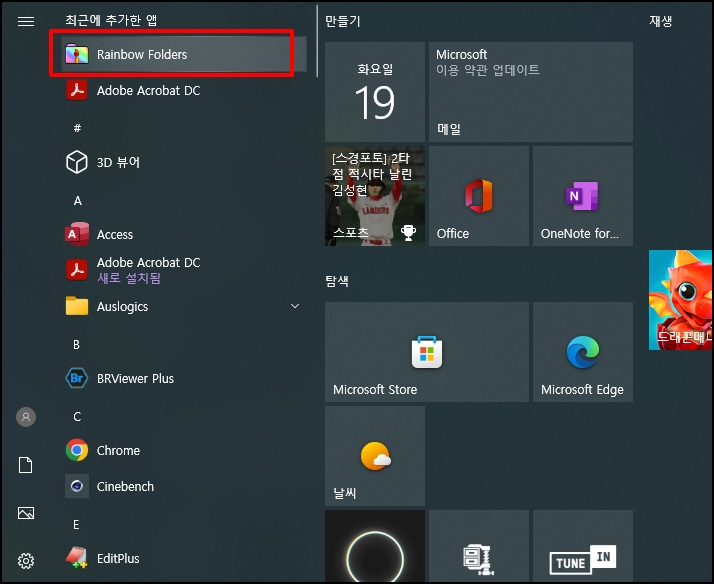
프로그램이 실행되면 아래와 같은 화면이 나옵니다.
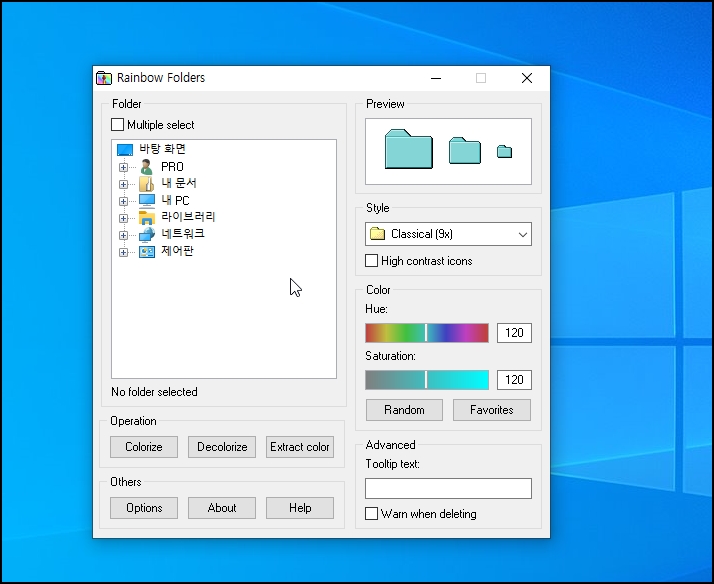
색상을 변경할 폴더 지정 후 우측 색상정의에서 색을 선택합니다.
아래는 색 강조 부분입니다. 우측으로 갈 수록 색이 진해집니다.
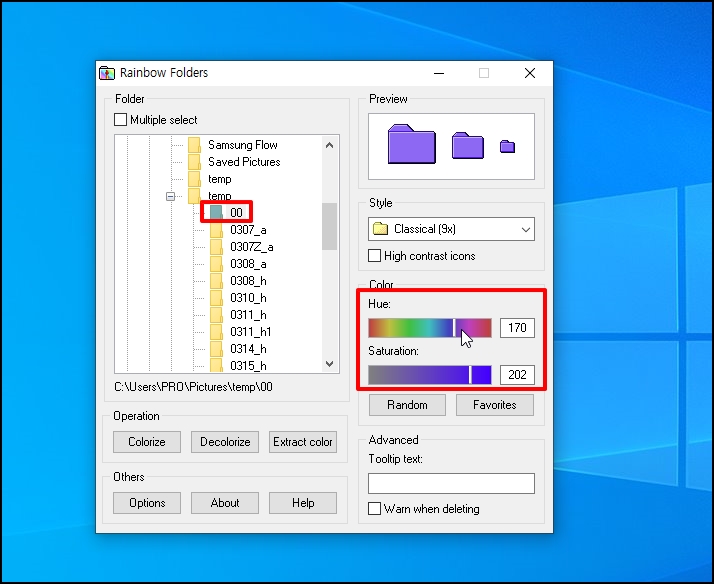
상단 미리보기 화면에 선택한 색상으로 적용된 폴더가 보입니다.
변경한 색상으로 적용하시려면 하단 [Colorize] 버튼을 클릭합니다.
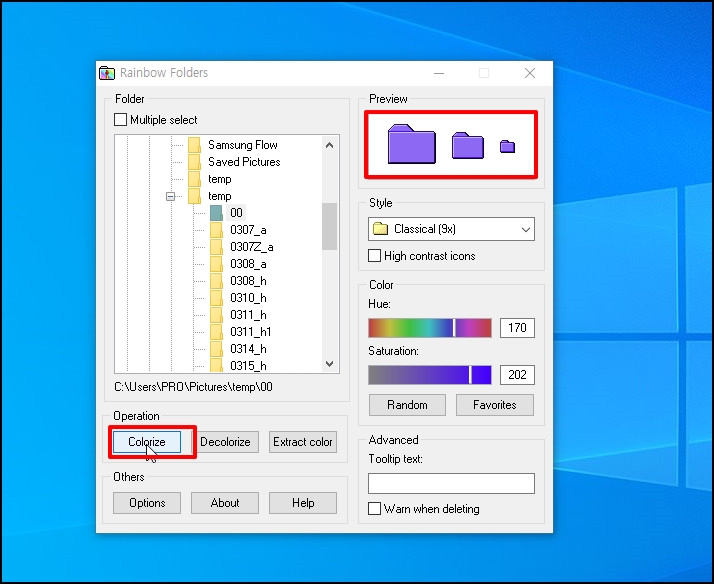
윈도우 탐색기를 재실행하면 지정한 폴더의 색상이 변경된 것을 확인할 수 있습니다.

윈도우 폴더 색상 변경 바꾸기 Rainbow Folders 프로그램 소개를 알아보았습니다.
